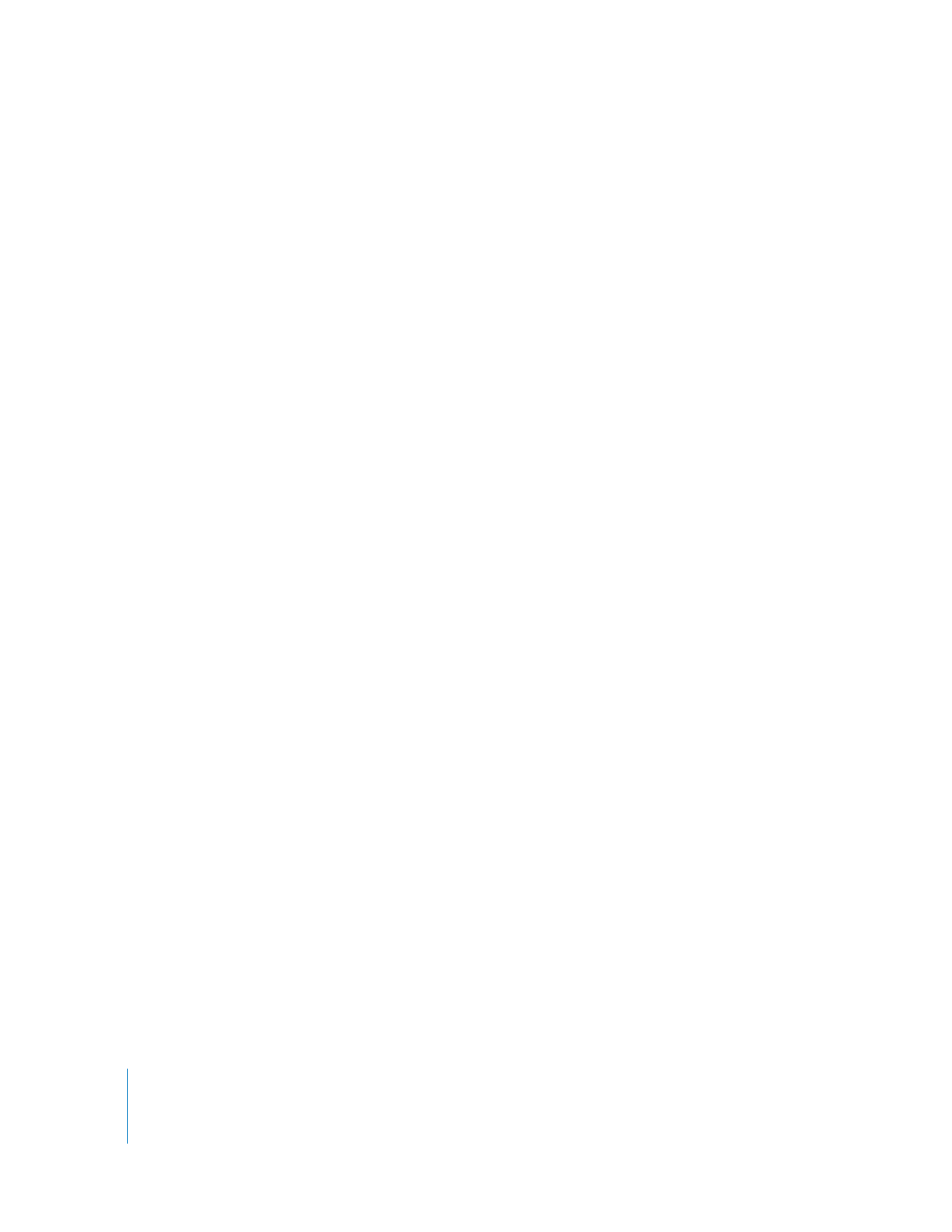
Mise à jour de projets depuis Final Cut Pro 1.2.1
Dans Final Cut Pro 1.2.1 ou versions antérieures, les séquences faisant appel aux codecs
Apple DV-NTSC et DV-PAL convertissaient les vidéos Y´C
B
C
R
en vidéos RGB lorsqu’un
rendu était nécessaire. Cette conversion se traduisait parfois par des variations de
couleur ou d’intensité subtiles mais visibles. Depuis la version 1.2.5, Final Cut Pro traite
l’espace colorimétrique différemment ; toutefois, il peut arriver que d’anciens projets
contiennent encore des liens vers d’anciens fichiers de rendu présentant des variations
de couleur et d’intensité.
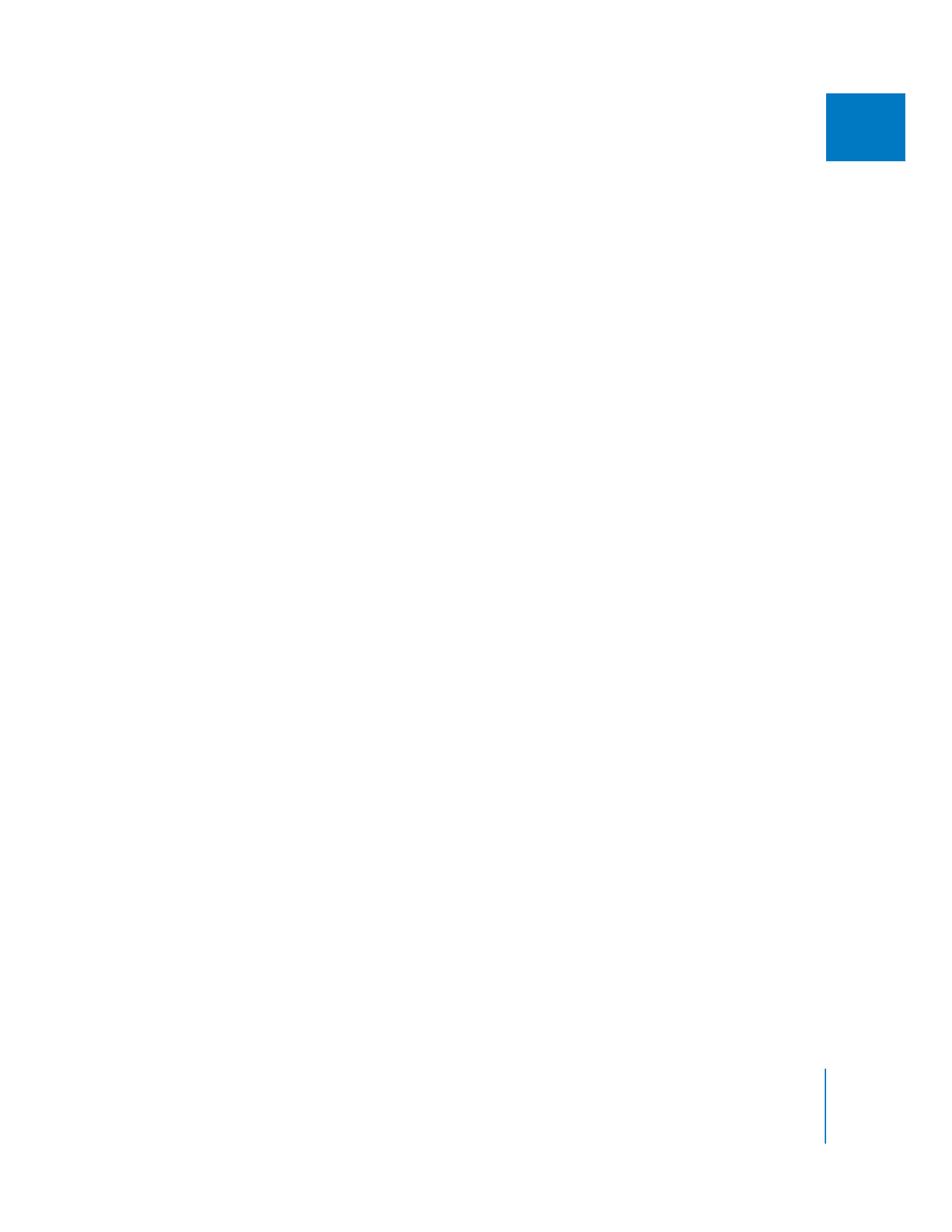
Chapitre 2
Sauvegarde et restauration des projets
29
I
Couleurs plus précises lors du rendu Rec 709 (données de l’espace colorimétrique HD)
Si vous ouvrez un ancien projet contenant des séquences DV-NTSC ou PAL rendues, une
zone de dialogue vous demande si vous souhaitez le projet et supprimer définitivement
les fichiers de rendu existants :
 Mettre séquences à jour pour des couleurs plus fidèles : cette option règle la valeur
de blanc maximum sur super blanc dans l’onglet Traitement vidéo des fenêtres
Réglages de séquence et Éditeur de prérég de séq. Tout rendu ultérieur de la
séquence s’effectuera dans l’espace Y´C
B
C
R
, en super blanc.
Remarque : si vous cochez cette option, l’option « Toujours rendre en RVB » des
fenêtres Réglages de séquence ou Éditeur de prérég de séq. n’est pas activée.
Pour plus d’informations, consultez le volume III, chapitre 29, « Réglages du rendu et
du traitement vidéo ».
 Supprimer les fichiers de rendu existants : supprime tous les fichiers de rendu
des séquences d’un projet sur le disque de travail. Si vous conservez les fichiers de
rendu existants, les données rendues risquent de comporter des séquences dont
les couleurs ou l’intensité présentent des variations. Il est préférable de conserver
les fichiers de rendu existants si la différence de qualité est sans importance pour
vos projets ou si ces derniers sont urgents et que vous ne souhaitez pas appliquer à
nouveau le rendu. Si vous conservez les fichiers de rendu existants et souhaitez
obtenir des données d’aspect homogène, vous devrez appliquer à nouveau le rendu
aux fichiers, car les séquences des données précédemment rendues risquent de
présenter des variations de couleur ou d’intensité.
Remarque : il est impossible de rétablir des fichiers de rendu supprimés à l’aide de
la commande Annuler.
Le choix de ces options ne permet pas d’appliquer directement un nouveau rendu
à aucune donnée. Vous devez ouvrir toute séquence affectée et effectuer le rendu
manuellement.
Si vous mettez à niveau un projet ou une séquence créé dans Final Cut Pro 1.2.1 et que
le système n’est pas en mesure de localiser le codec utilisé pour la séquence, le codec
mentionné dans la fenêtre Réglages de séquence sera qualifié de « Inconnu » et
l’option « Toujours rendre en RVB » sera sélectionnée dans l’onglet Traitement vidéo.
Si vous souhaiter appliquer un rendu à la séquence dans l’espace colorimétrique Y´C
B
C
R
(YUV), vous devez le modifier manuellement.
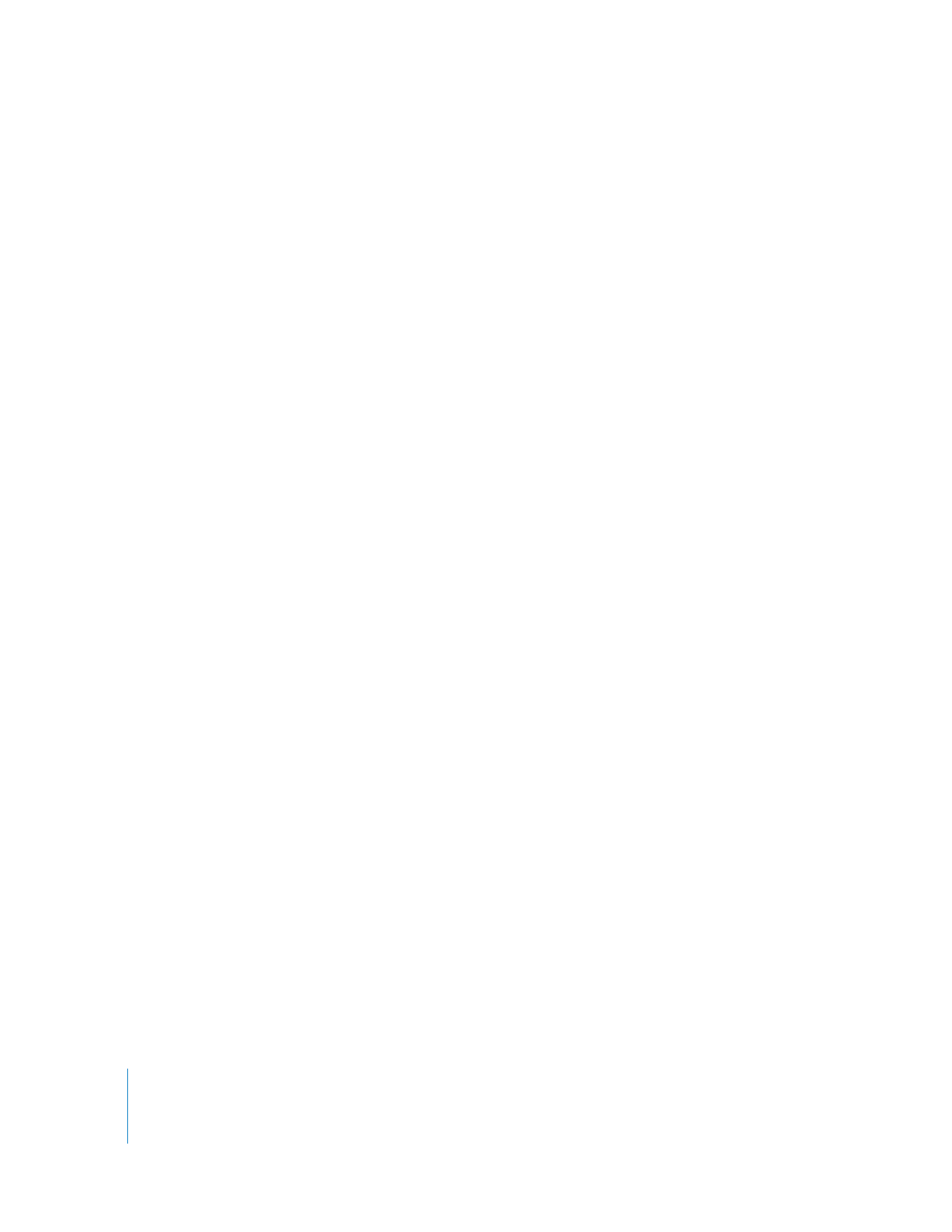
30
Partie I
Gestion des données et des projets
Pour activer le traitement YUV dans une séquence dont le codec est inconnu :
1
Choisissez Séquence > Réglages, puis cliquez sur l’onglet Généralités.
2
Dans la section Réglages vidéo QuickTime, choisissez DV-NTSC ou DV-PAL (celui que
vous utilisez) via le menu local Compresseur.
3
Cliquez sur l’onglet Traitement vidéo, puis sélectionnez l’option de rendu YUV que
vous souhaitez appliquer à votre séquence.
Si vous ne faites pas de traitement vidéo haut de gamme, il est probable que vous
deviez sélectionner Rendre en YUV 8 bits.
Pour en savoir plus sur le rendu dans les espaces colorimétriques RGB et Y´C
B
C
R
, repor-
tez-vous à le volume III, chapitre 29, « Réglages du rendu et du traitement vidéo ».
Remarque : ces options sont disponibles pour les codecs prenant en charge l’espace
colorimétrique Y´C
B
C
R.